foto oscura:
Antes:

despues:

foto oscura 2:
antes:

despues:

foto oscura 3:
antes:

despues:

foto oscura 4:
antes:

despues:

*Pasos a seguir: abrir el gimp, buscar en la barra de herramientas la opción "colores",en la opción "brillo y contraste", subir y bajar los niveles de brillo y contraste hasta tener el resultado deseado.
2.
Contramano:
Antes:

despues:

dirección opuesta:
antes:

despues:

Prohibido estacionar:
antes:

después:

*Pasos a seguir: abrir el gimp,seleccionar las partes de la imagen que se desean editar con la herramienta "selección difusa", buscar en la barra de herramientas la opción "colores" y buscar "colorear". y ahi vas cambiando los valores entre tono, saturaciòn y luminosidad hasta tener el resultado deseado.
3
Bandera Argentina
antes:

despues:

*pasos a seguir:
Pasos a seguir: abrir el gimp,seleccionar las partes de la imagen que se desean editar con la herramienta "selección difusa", buscar en la barra de herramientas la opción "colores" y buscar "colorear". y ahi vas cambiando los valores entre tono, saturaciòn y luminosidad hasta tener el resultado deseado.
4
Cara
antes:

despues:

Mariposa:
antes:
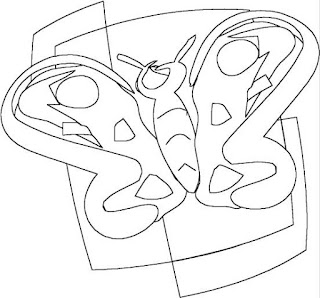
despues:

Arbol
antes:

despues:

Tucan
antes:

despues:

*pasos a seguir: Utilizar la herramienta lápiz o pincel para completar los dibujos y que al pintarlos cada sección tenga su color correspondiente, usar la herramienta de relleno y asignar su color a cada sección del dibujo hasta que este terminado.


